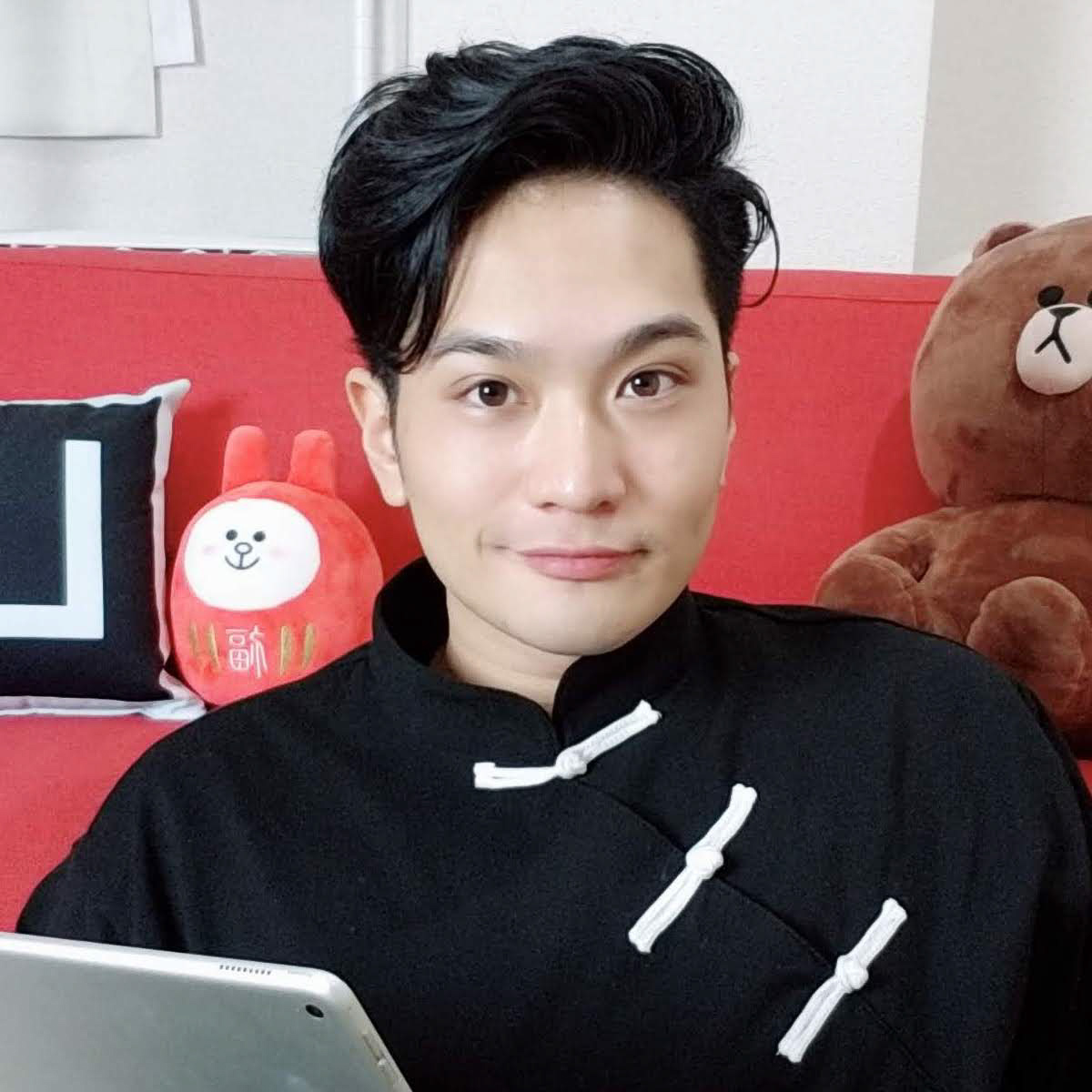▼もくじ(押せます)
WEB版
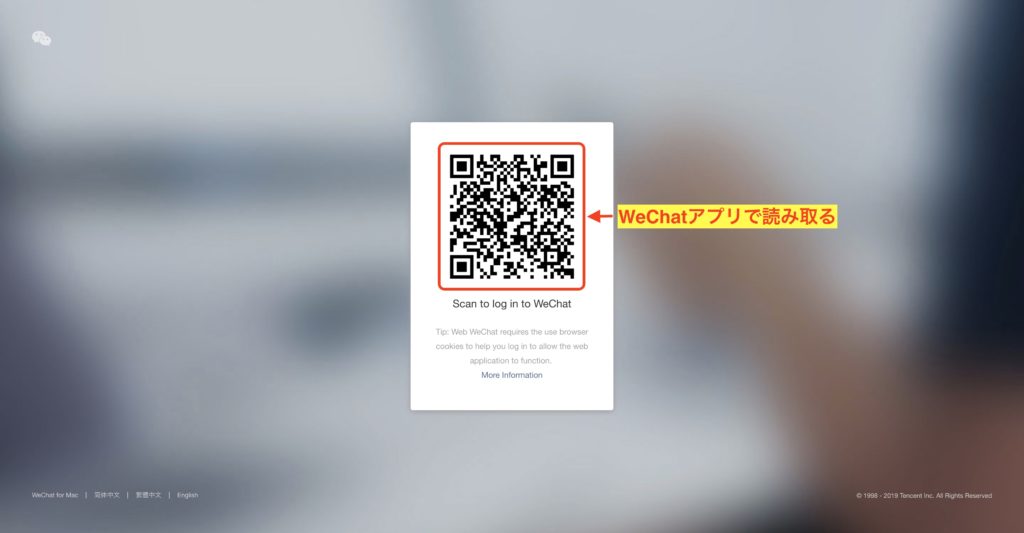
以下のボタンでWEB版WeChatを開けます。(ブックマークしておくと、今後楽です。)
表示されるまで時間がかかる事もありますが、しばらく待つと「QRコード」が表示されます。
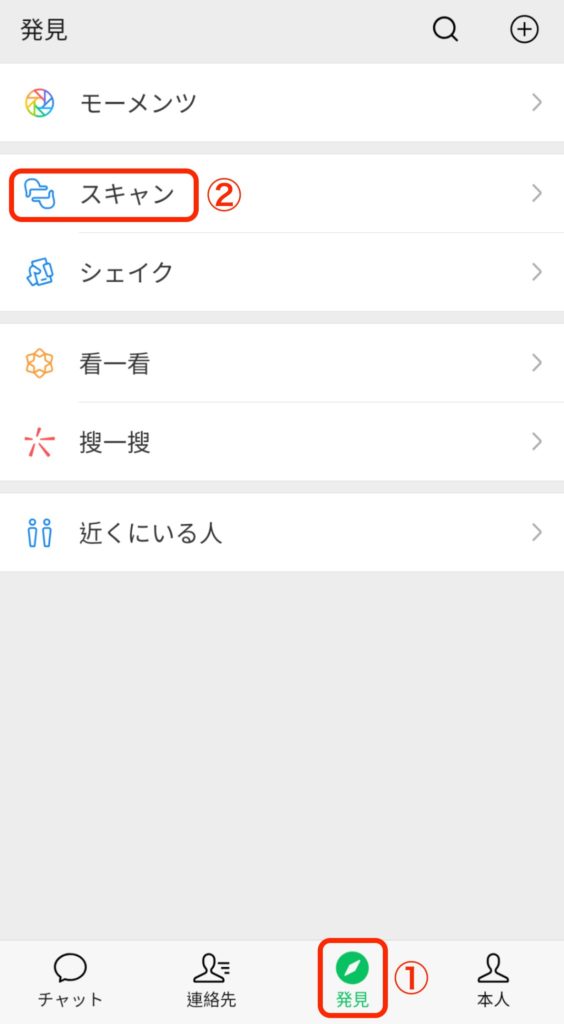
「スマホアプリ版WeChat」を開き、「発見」「スキャン」の順番に押して「QRコードスキャン」起動します。
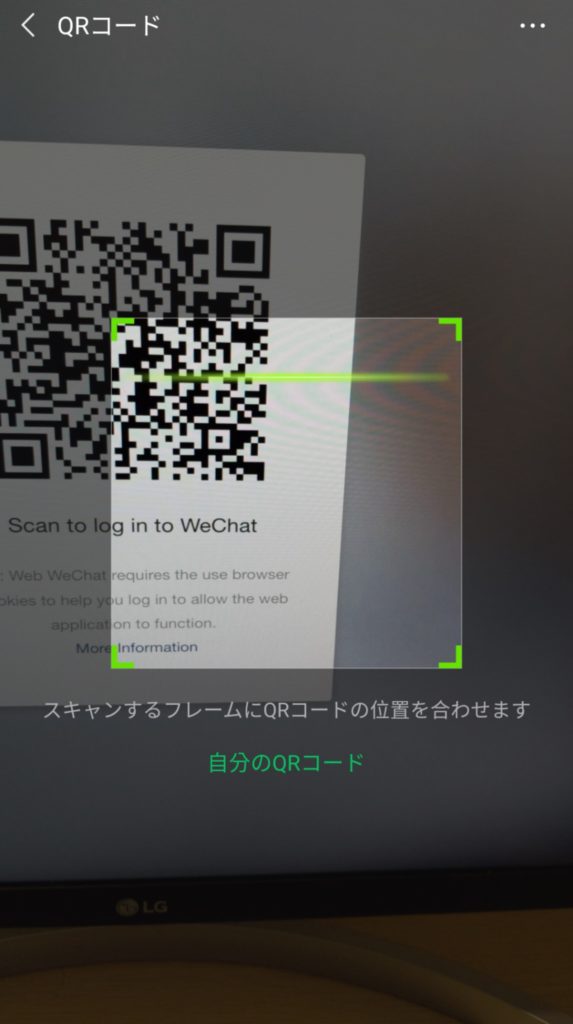
「WEB版WeChat」に表示されているQRコードを、「スマホアプリ版WeChat」のQRコードスキャンで読み取ります。
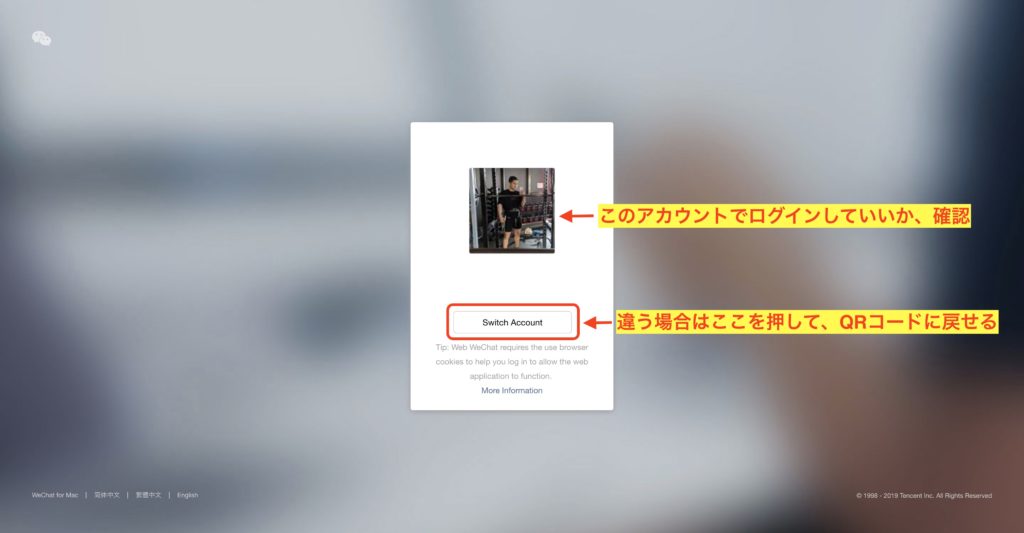
「WEB版WeChat」の画面にWeChatアカウントが表示されます。
表示されているアカウントで問題なければ、この画面はそのままにして「スマホアプリ版WeChat」の方を見ます。
やっぱり違うアカウントで「WEB版WeChat」にログインしたい場合は、下にある「Switch Account」をクリックします。
「Switch Account」をクリックすると、QRコードの画面に戻り、また「スマホアプリ版WeChat」でQRコードのスキャンが出来るようになります。
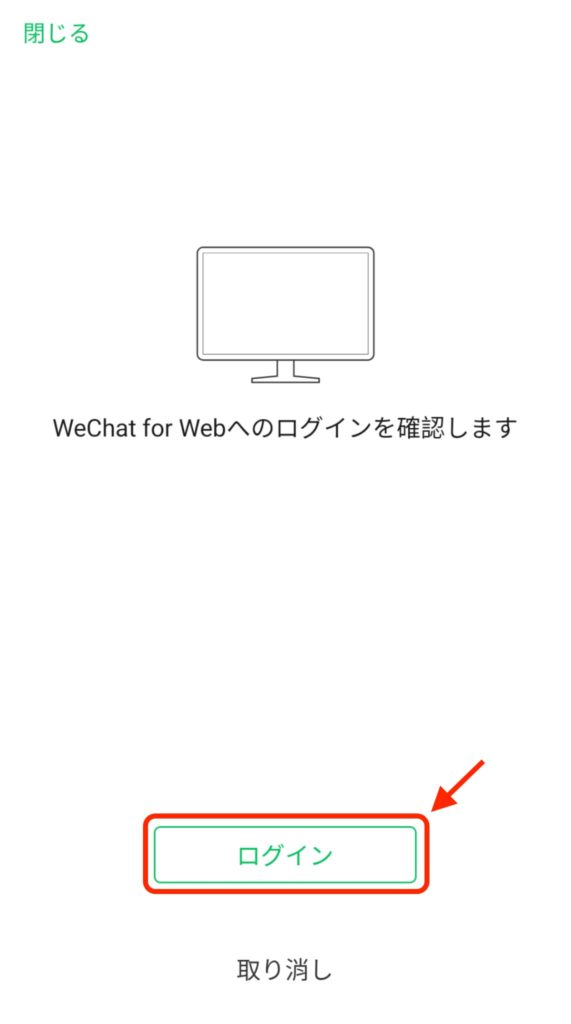
「ログインボタン」を押すと、「WEB版WeChat」に表示されていた「WeChatアカウント」でログインされます。
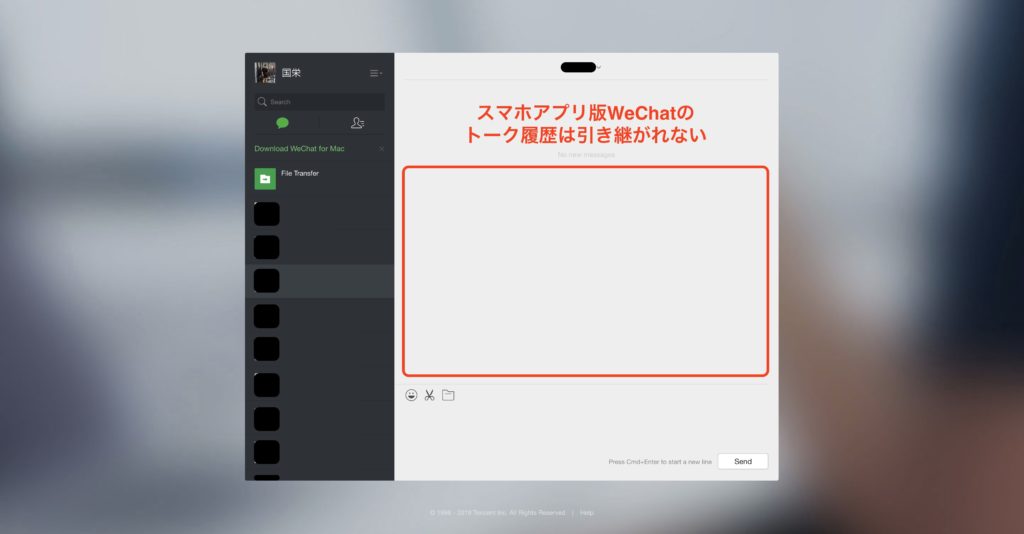
これで「WEB版WeChat」へのログインは完了です。
ただし「WEB版WeChat」では「スマホアプリ版WeChat」でのトーク履歴は引き継がれません。
「WEB版WeChat」の機能はシンプルで分かりやすいです。極端に言うと出来るのは以下の2種類だけです。
- トーク
- データ転送
通話やタイムライン、ニュースの閲覧は出来ないようになっています。
WeChatで人気の「ボイスメッセージ機能」も無く、テキストと絵文字、画像などのデータは送れるようになっています。
たぶん「WEB版WeChat」は「PC作業中はメッセージとデータ転送が出来れば十分」と判断してるのかもしれないです。
ちなみに自分のアイコンの横のボタンを押せば「WEB版WeChat」の設定メニューが表示されます。
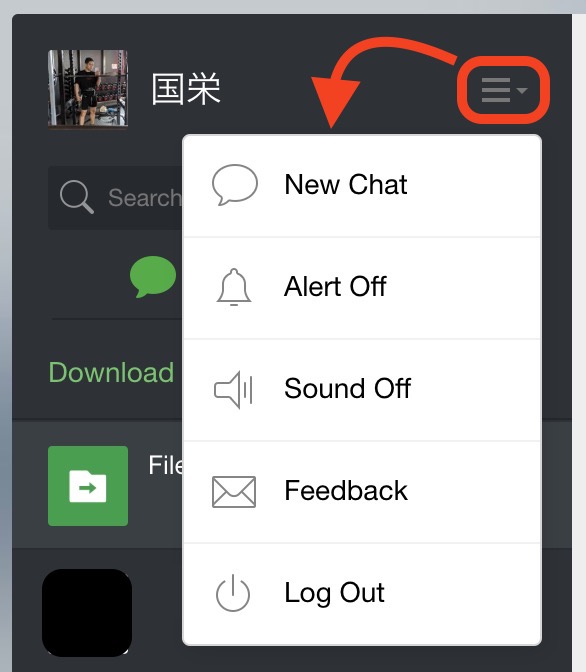
「WEB版WeChat」の説明は以上です。
次は「PCアプリ版WeChat」の説明をします。
PCアプリ版
「PCアプリ版WeChat」は、2つあります(Mac・Windows)。
自分に合ったものをPCにインストールし、手順を進めます。
「Mac版WeChat」
「Windows版WeChat」
今回はMac版で説明します。
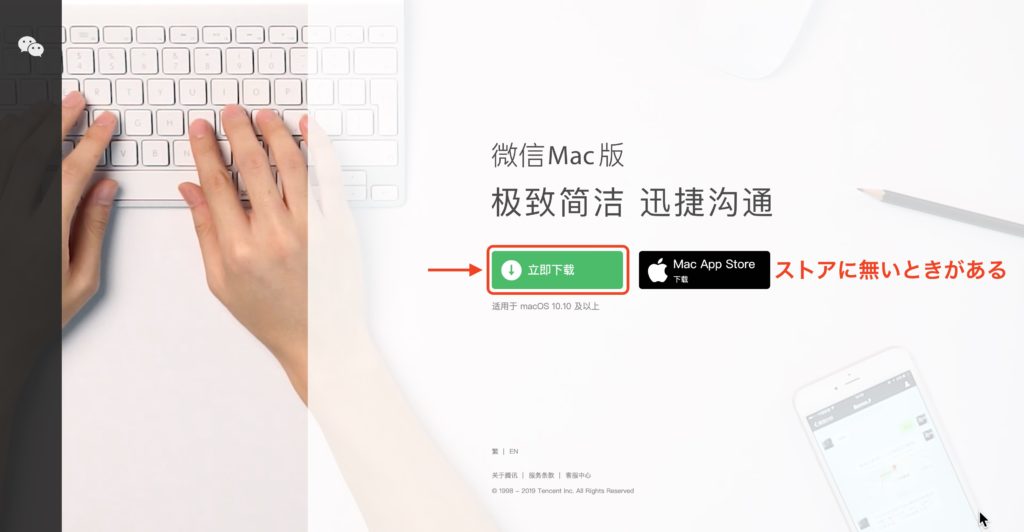
ダウンロードボタンは、どちらでも大丈夫ですが、Mac App Storeでアプリ自体が無くなっていたりしたので、そういう時は左のボタンで「PCアプリ版WeChat」をダウンロードします。
ダウンロードしたら「PCアプリ版WeChat」を開きます。
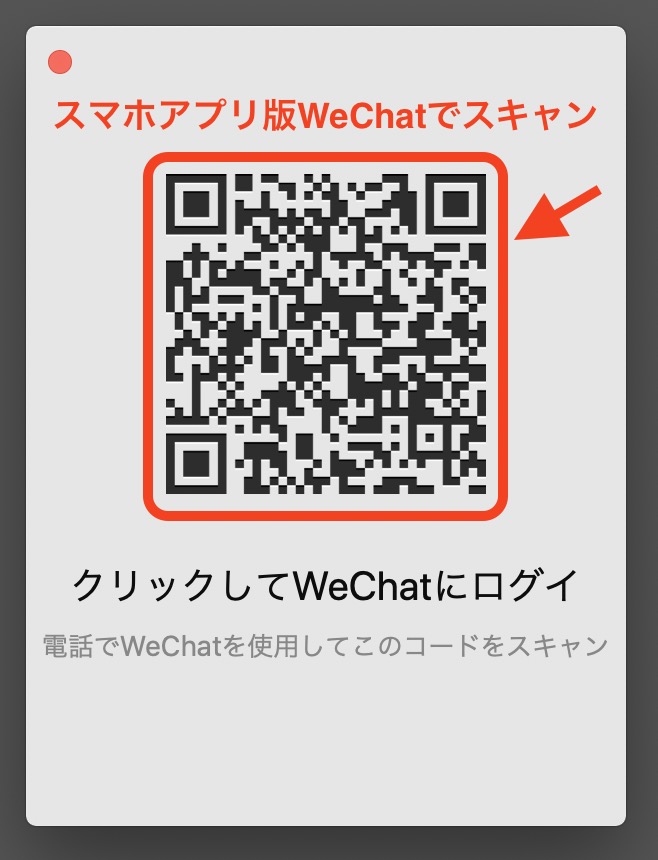
「WEB版WeChat」と同じように「PCアプリ版WeChat」でも、QRコードをスキャンします。
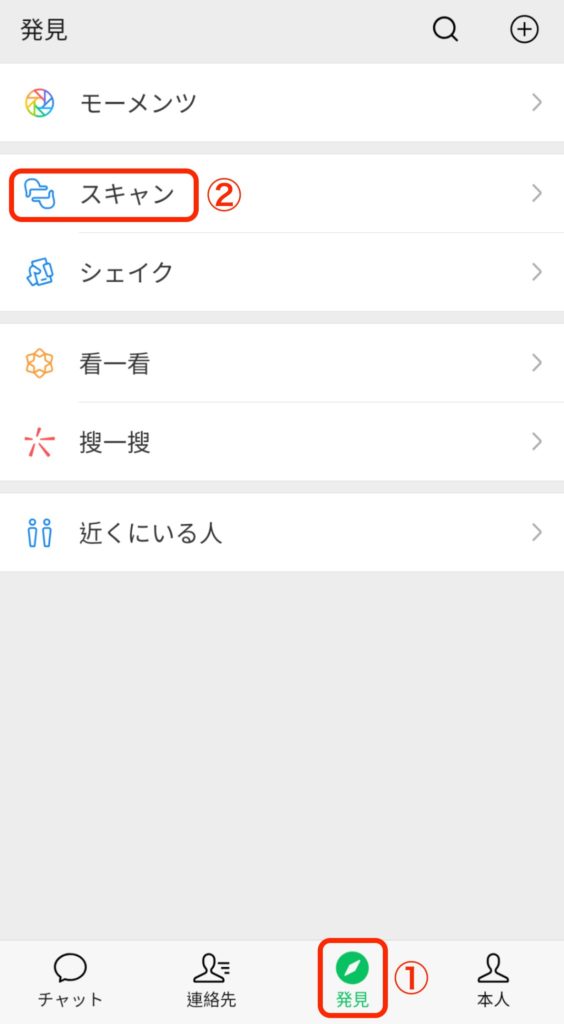
「スマホアプリ版WeChat」を起動して「発見」「スキャン」の順に選択します。
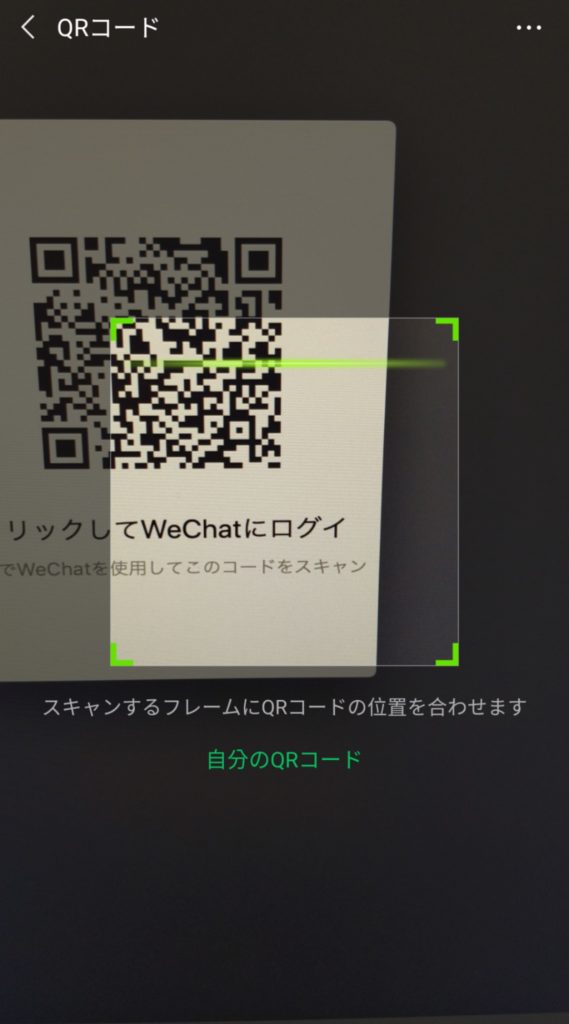
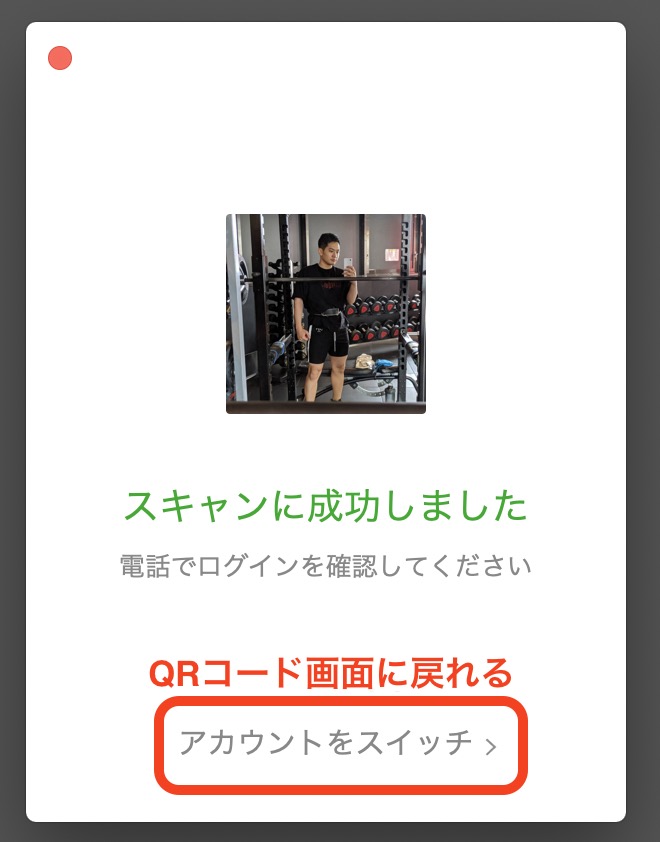
表示されたアカウントで問題なければ、この画面はそのままにして、次のステップに進みます。
もし、やっぱり違うアカウントで「PCアプリ版WeChat」にログインしたいとなったときは「アカウントをスイッチ」を押します。
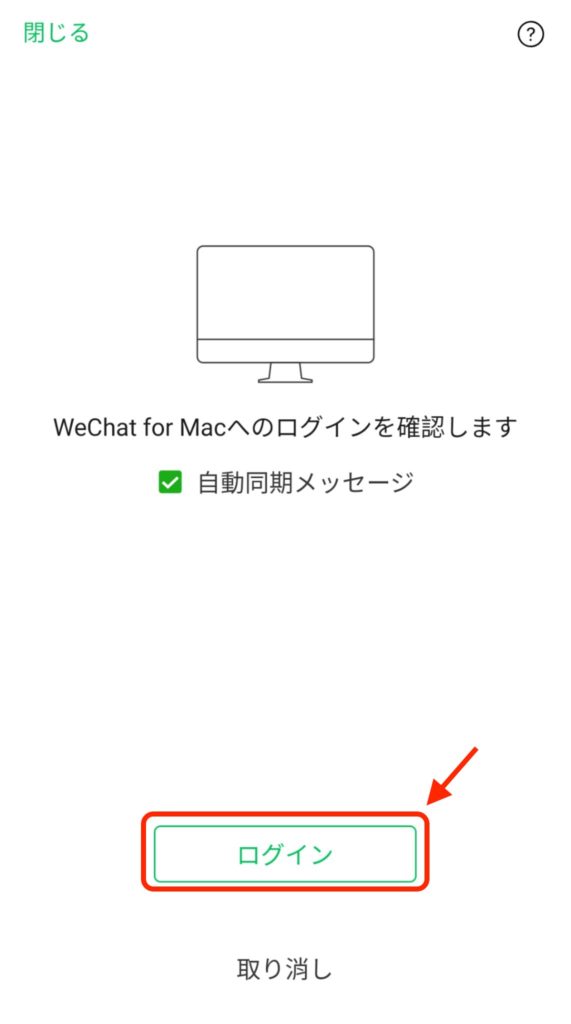
「ログイン」ボタンを押します。
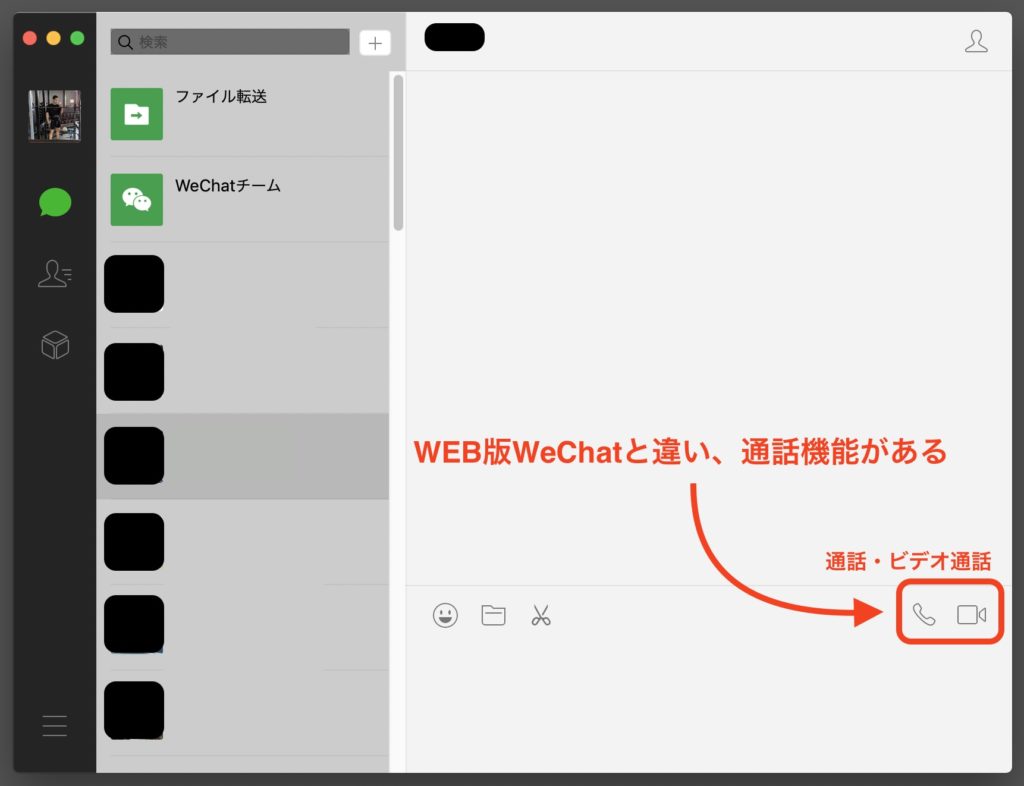
これが「PCアプリ版WeChat」です。
「PCアプリ版WeChat」は「WEB版WeChat」とは違い、通話機能があります。
さらに「お気に入り」も「PCアプリ版WeChat」なら使えます。

LINE Keepのように、WeChatで「お気に入り」を使っている人にとっては便利な機能です。
一人トークルーム(PCアプリ版)
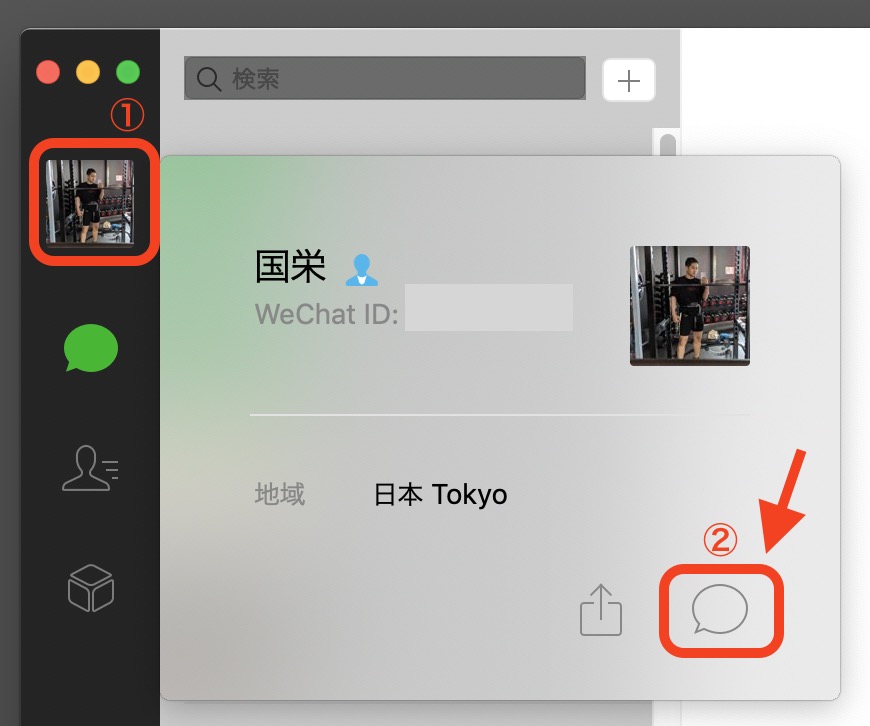
「PCアプリ版WeChat」の左上にある、自分の写真をクリックします。
表示された画面の右下にある吹き出しをクリックします。
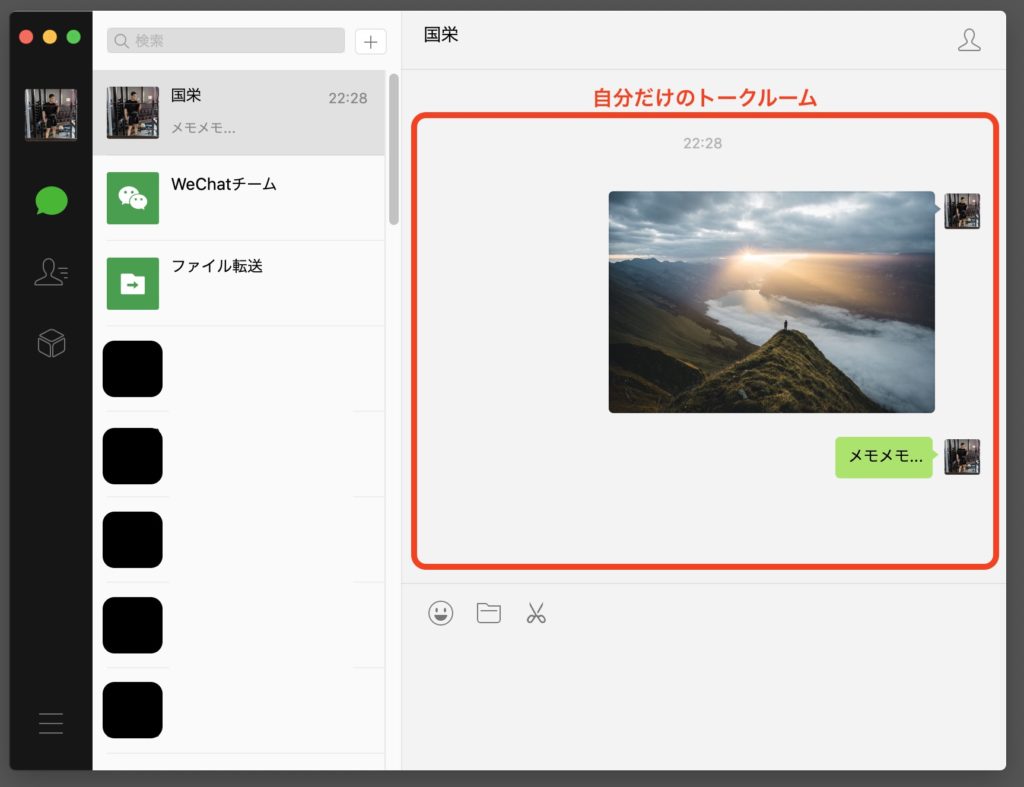
これが「一人トークルーム」です。
自分しかいないので、メモ代わりに使ったり、PCで画像を送信して、スマホで開くという使い方が出来ます。
例えば、このPCの画面はスマホ側で見ると以下のような感じになります。
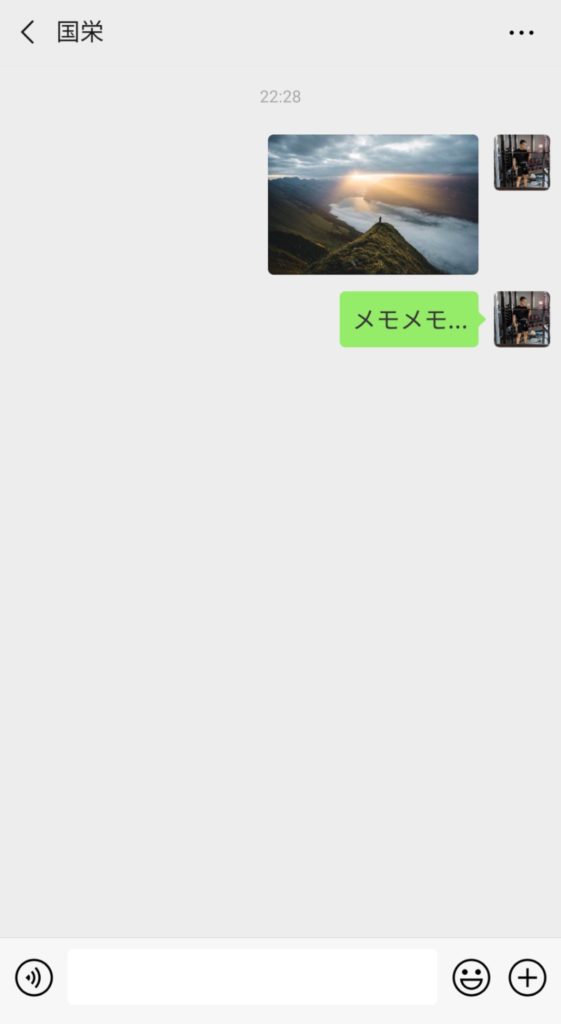
「PCアプリ版WeChat」の説明は以上です。
最後に2つのPC版WeChatを比較します。
比較表
2つのPC版WeChatの違いを表にしました。
| メリット | デメリット | |
| WEB版WeChat | ブラウザで気軽に開ける。 | 通話機能、お気に入り機能が使えない。 |
| PCアプリ版WeChat | WEB版の機能に加えて、通話機能、お気に入り機能が使える。 | PCにインストールしていないと使えない。 |
自分に合わせて、2種類のPC版WeChatを使い分けましょう。
まだまだWeChatには便利な機能がある!
今回紹介した「PC版WeChatの使い方」以外にも、WeChatで出来ることはありますよ〜!
・WeChatの「引き継ぎ作業」はQRコードで転送!
・スッテカーの数が不満ならWeChatの公式サイトにGO
・ID検索でWeChatに友達を追加してみよう
・外国語もWeChatなら「翻訳機能」でカンタン解決
・PC版WeChatは2種類あります
WeChatの使い方を一気に見たい人は、WeChatの使い方がおすすめです。